win10 文件属性 Win10 文件属性怎么改
更新时间:2024-05-04 11:57:26作者:yang
在Win10操作系统中,文件属性是指文件的一些基本信息和特性,包括文件的名称、大小、类型、创建日期等,通过改变文件属性,可以方便用户管理和组织文件,提高工作效率。在Win10中,改变文件属性可以通过右键单击文件,选择属性选项来进行操作。用户可以根据自己的需求修改文件属性,例如更改文件的名称、添加标签、设置文件的读写权限等。通过灵活地利用Win10文件属性,可以更好地管理和使用电脑中的文件资源。
具体方法:
1.打开文件所在目录
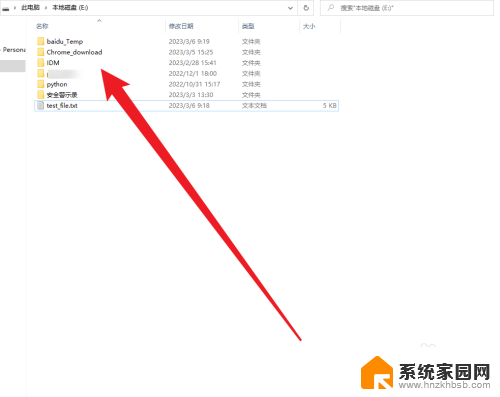
2.点击资源管理器的地址栏
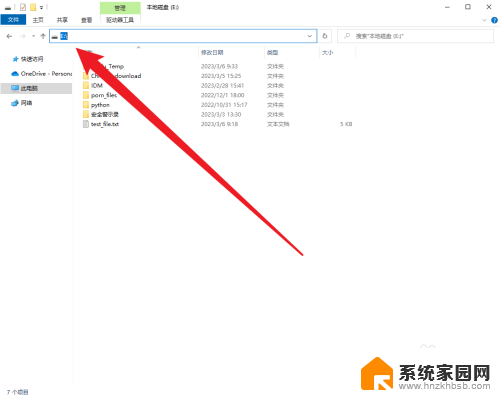
3.选中地址栏之后输入cmd回车,打开命令行窗口
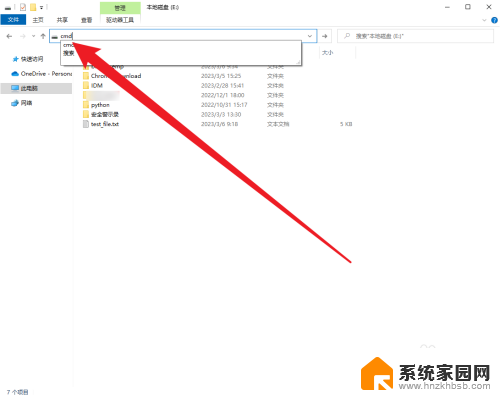
4.在CMD窗口中输入attrib 命令来更改文件属性
比如要给文件添加系统隐藏属性, 可以输入attrib FileName +S +H 详情请看示例
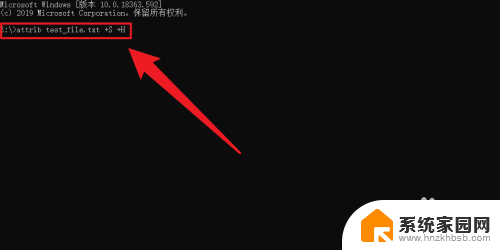
5.回车后如果没有报错, 那就证明命令执行成功

6.返回文件目录刷新之后, 就可以看到文件属性已经变了
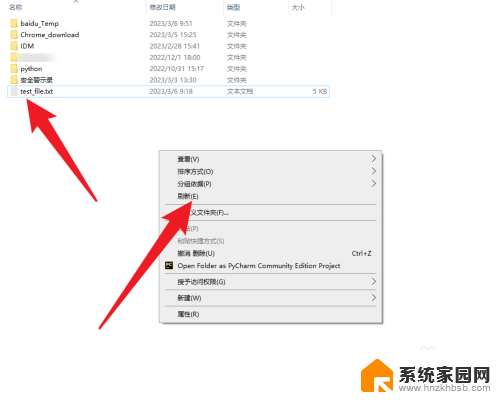
以上就是win10 文件属性的全部内容,还有不熟悉的用户可以根据小编的方法来操作吧,希望能够帮助到大家。
win10 文件属性 Win10 文件属性怎么改相关教程
- 宽带连接属性怎么设置 win10网络连接属性如何修改
- win10家庭版只有文件夹右键没有属性 win10电脑右键没有属性选项怎么办
- win10无法更改连接属性 win10如何修改网络连接属性
- win10属性打不开 win10我的电脑属性无法打开解决办法
- 我的电脑属性在哪里 Win10怎样找到我的电脑系统属性
- 怎么看win10属性 win10桌面没有我的电脑怎么查看计算机属性
- win图形属性 win10电脑桌面图形属性设置
- 系统属性对话框怎么打开 win10如何快速打开系统属性
- win10点击右键没有属性 电脑鼠标右键没有属性怎么办
- win10如何像win7那样在状态栏显示文件详细信息 WIN10如何设置点击文件显示属性
- win十电脑为什么新建不了文件夹 win10桌面右键无法新建文件夹解决方法
- uefi怎么备份win10系统 如何创建Win10系统备份
- windows输入法切换快捷键设置 Win10输入法切换快捷键Shift修改方法
- windows10从哪看显卡 笔记本电脑显卡信息怎么查看
- win10桌面图标边框 电脑桌面边框颜色修改
- windows10开机进入安全模式快捷键 win10安全模式进入教程
win10系统教程推荐
- 1 windows输入法切换快捷键设置 Win10输入法切换快捷键Shift修改方法
- 2 windows10从哪看显卡 笔记本电脑显卡信息怎么查看
- 3 windows10开机进入安全模式快捷键 win10安全模式进入教程
- 4 win系统激活时间 win10怎么看系统激活时间
- 5 如何更改windows10开机密码 笔记本开机密码如何修改
- 6 win10怎么找自动下载的流氓软件 win10搜索程序的方法
- 7 win10怎么允许防火墙 怎么设置防火墙允许特定IP地址
- 8 win10电脑密码忘记怎么办破解 笔记本电脑登录密码忘记了怎么办
- 9 window10系统怎么调字体大小 笔记本怎么调整字体大小
- 10 笔记本win10wifi不可用 笔记本连接不上公共场所的无线网络怎么办